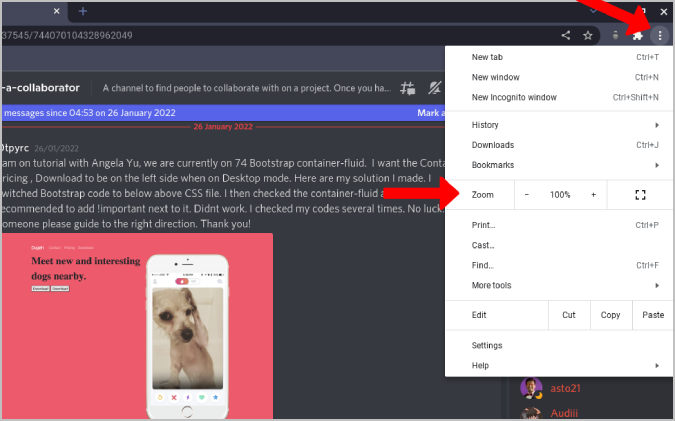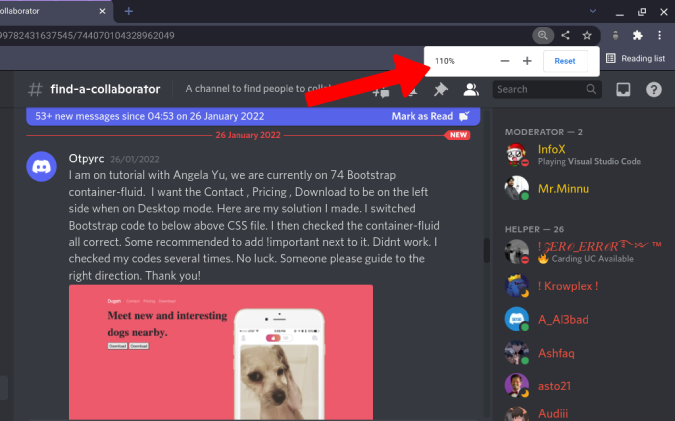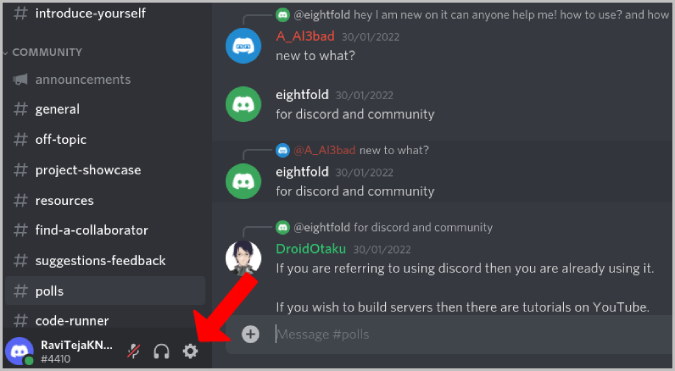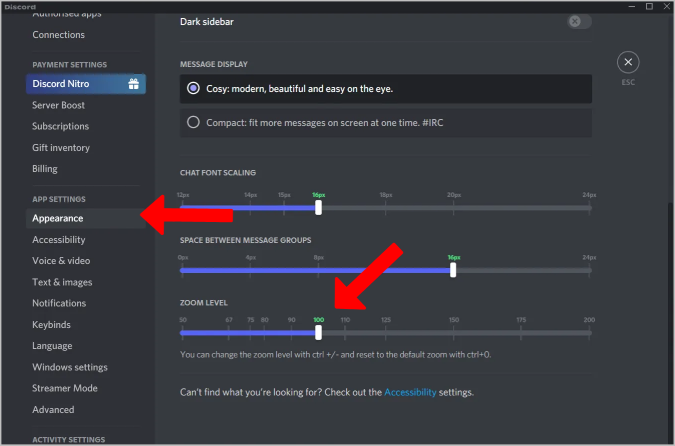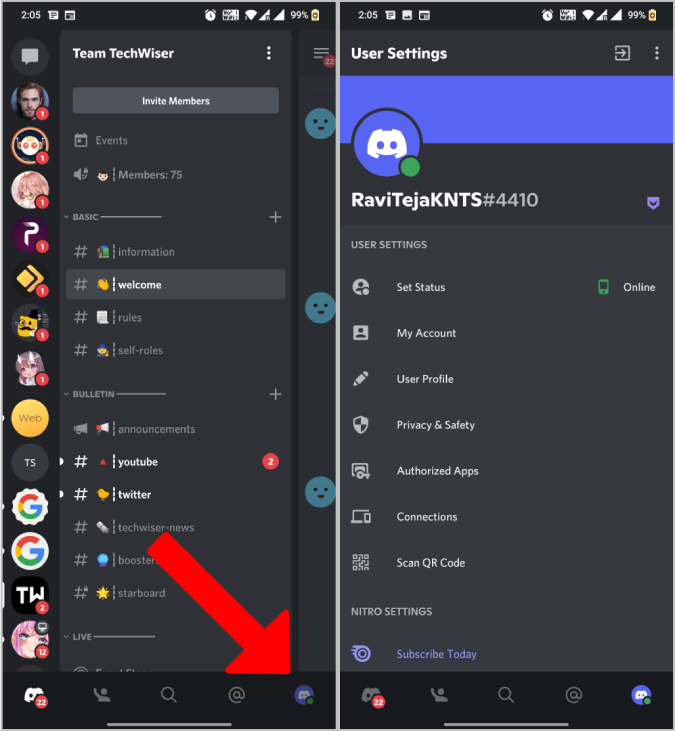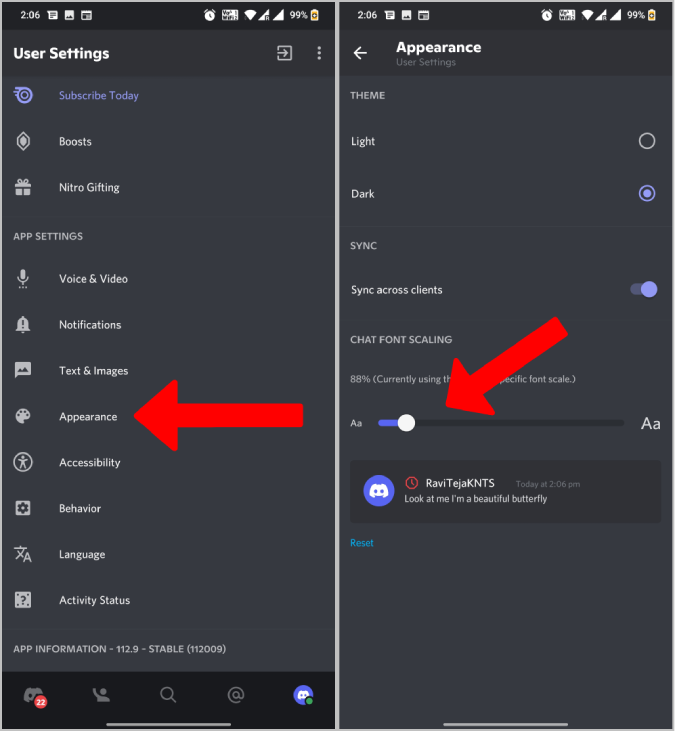Neatkarīgi no tā, vai izmantojat Discord vietni vai mobilās lietotnes, jums ir iespēja tuvināt vai tālināt. Lielākā daļa lietojumprogrammu ļauj lietotājiem pielāgot tālummaiņas līmeni kā pieejamības līdzekli, kas atvieglo lasīšanu. Tālummaiņas līmeni var regulēt ar īsinājumtaustiņu palīdzību. Bet dažreiz tie var arī radīt problēmas, ja īsceļi tiek nejauši nospiesti. Ja vēlaties pielāgot Discord tālummaiņu, lai nodrošinātu labāku pieejamību, vai mainīt tālummaiņas līmeni atpakaļ uz parasto, šeit ir divi veidi, kā to izdarīt.
Kā tuvināt un tālināt Discord vietnē
Lielākajai daļai pārlūkprogrammu, tostarp Chrome, ir iebūvēta iespēja pielāgot vietņu tālummaiņas līmeņus.
1. Atveriet izvēlēto pārlūkprogrammu un dodieties uz Discord vietni.
2. Tagad noklikšķiniet uz trīs punktu izvēlnes pārlūkprogrammas augšējā labajā stūrī.
3. Uznirstošajā izvēlnē jūs atradīsiet tālummaiņas opciju ar iespēju pielāgot tālummaiņas līmeņus. Noklikšķiniet uz ikonas + , lai tuvinātu, un ikonas – , lai tālinātu.
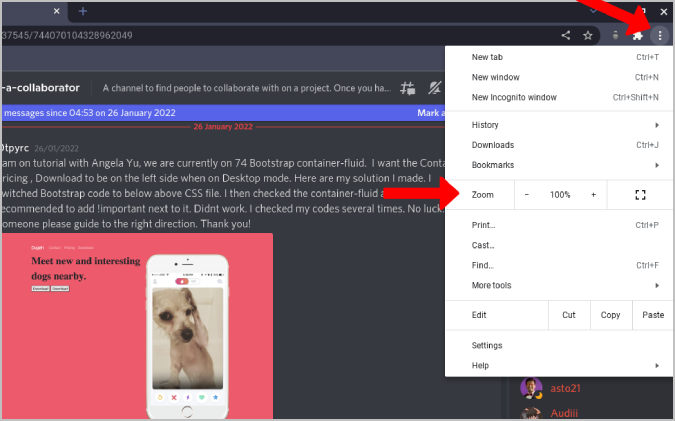
Šīs izmaiņas nekavējoties tiks piemērotas Discord vietnei un visām Discord cilnēm. Taču tas nemainīs tālummaiņas līmeņus citām vietnēm, kuras varat apmeklēt vēlāk.
Varat arī piekļūt šiem iestatījumiem, izmantojot īsinājumtaustiņus.
1. Vispirms savā iecienītākajā pārlūkprogrammā atveriet Discord vietni.
2. Pēc tam turiet nospiestu taustiņu Ctrl un nospiediet ikonu + , lai tuvinātu, vai ikonu – , lai tālinātu. Pārlūkprogramma norādīs izmaiņas ar nelielu uznirstošo logu netālu no adreses joslas, lai parādītu pašreizējo tālummaiņas līmeni procentos.
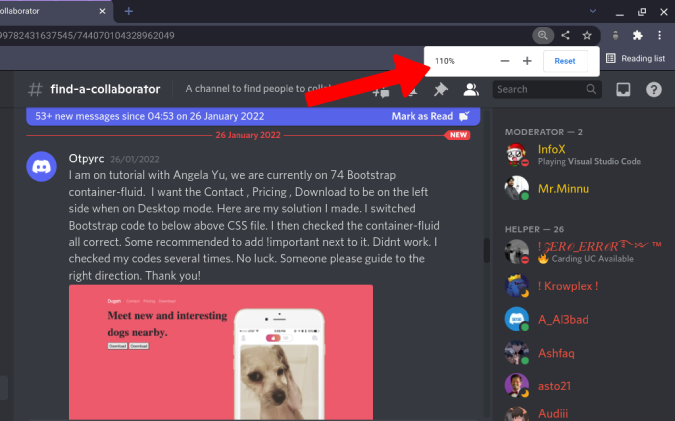
Lai atgrieztos pie parastajiem tālummaiņas līmeņiem pakalpojumā Discord, iestatiet tālummaiņu atpakaļ uz 100 procentiem, izmantojot tos pašus īsceļus. Varat noklikšķināt uz palielināmā stikla ikonas universālajā joslā un nospiest opciju Atiestatīt, lai atgrieztos normālā stāvoklī.
Kā tuvināt un tālināt Discord darbvirsmas lietotnē
Tastatūras īsinājumtaustiņi darbojas tikai pārlūkprogrammas lietotnēs, nevis tad, ja izmantojat mobilo lietotni. Discord ir iebūvēta funkcija, kas lietotājiem ļauj tikpat viegli tuvināt un tālināt. Taču atšķirībā no pārlūkprogrammas īsinājumtaustiņiem šai Discord funkcijai nav īsinājumtaustiņu vai izvēlnes, lai tai ātri piekļūtu. To var konfigurēt tikai no iestatījumiem.
1. Savā sistēmā atveriet lietotni Discord un noklikšķiniet uz zobrata ikonas blakus savam lietotājvārdam apakšējā kreisajā stūrī, lai atvērtu Discord iestatījumus .
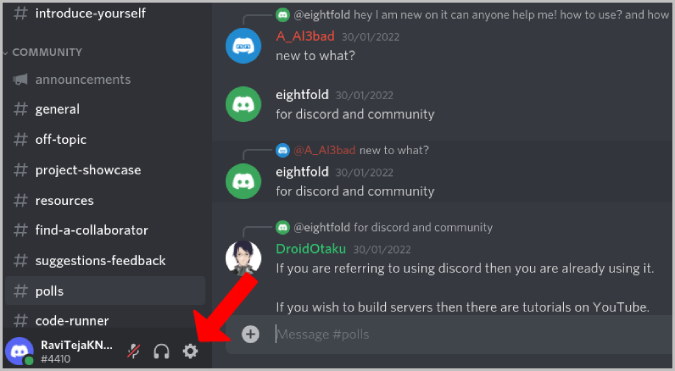
2. Kreisās sānjoslas sadaļā Lietotņu iestatījumi atlasiet Izskats .
3. Ritiniet uz leju līdz sadaļai Pieejamība , lai atrastu tālummaiņas iestatījumus. Palieliniet līmeni, lai tuvinātu, un samaziniet, lai tālinātu. Mainiet to atpakaļ uz 100, lai iestatītu to uz noklusējuma vērtību.
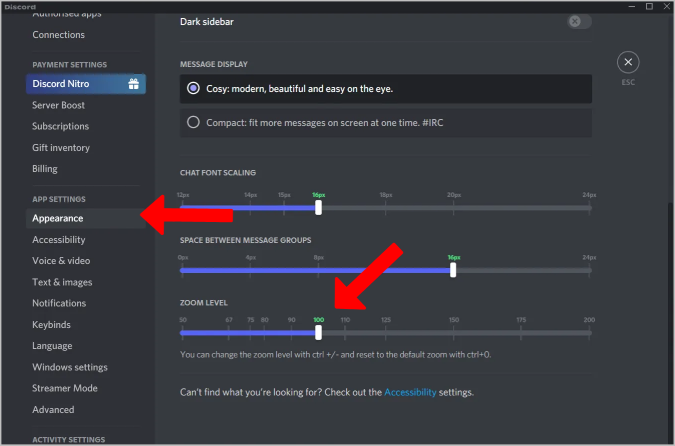
Kā tuvināt un tālināt Discord mobilajā lietotnē
Ja izmantojat viedtālruni, varat izmantot Android un iOS vietējās pieejamības funkcijas, lai tuvinātu un tālinātu. Tomēr tas maina tālummaiņas līmeni visām instalētajām programmām. Lai mainītu tālummaiņu tikai Discord, pielāgojiet lietotnē iebūvētos iestatījumus.
1. Atveriet lietotni Discord un pieskarieties profila ikonai programmas apakšējā joslā.
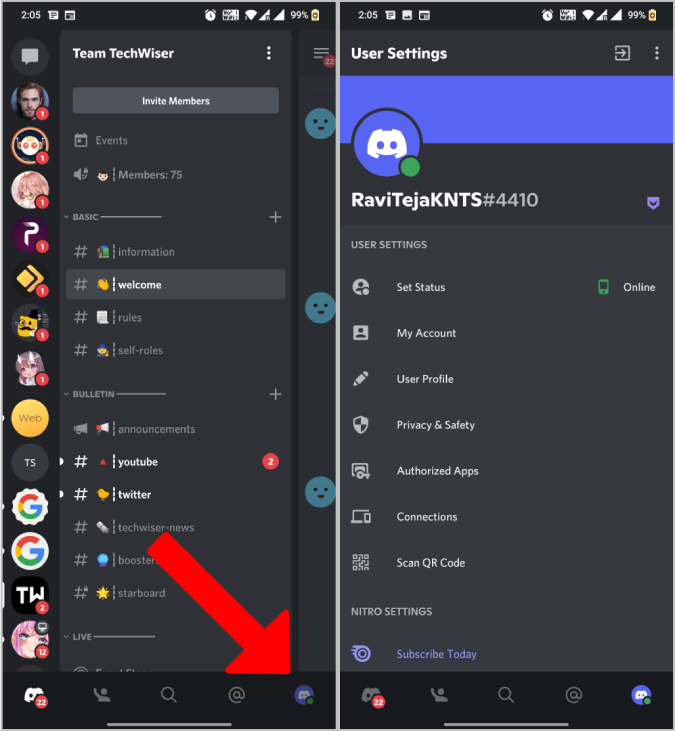
2. Tiks atvērts Lietotāja iestatījumi. Šeit ritiniet uz leju un pieskarieties pie Izskats . Tagad pielāgojiet tērzēšanas fontu mērogošanas joslu, lai pielāgotu fonta lielumu un līdz ar to arī Discord lietotnes tālummaiņas līmeni.
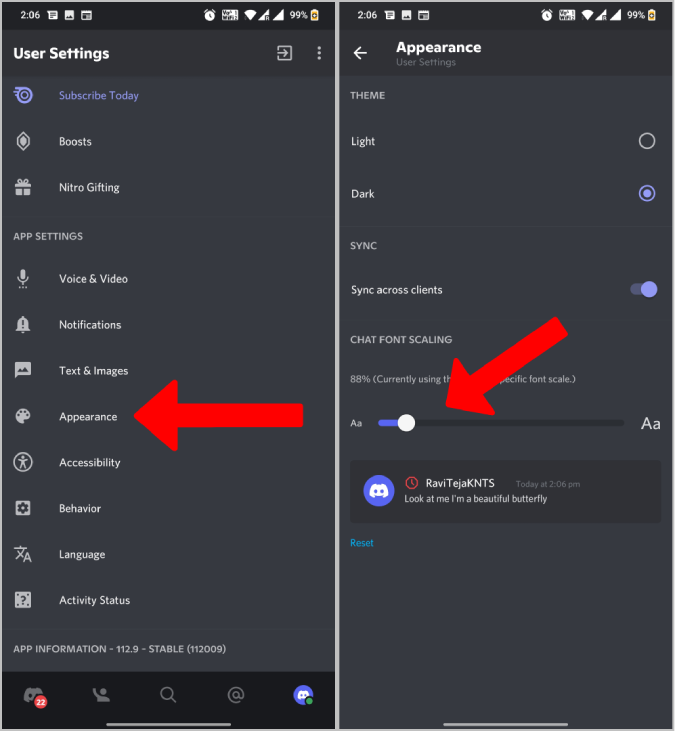
Tālummaiņas iestatījumi pakalpojumā Discord
Tālummaiņas līmeņi, kas iestatīti uz Discord līmeni, paliks šajā līmenī, līdz to atkārtoti mainīsit. Tas attiecas gan uz darbvirsmas, tīmekļa un mobilajām lietotnēm. Tas attiecas arī uz gadījumiem, kad izmantojat vietējos iestatījumus. Pat pēc lietotnes atkārtotas atvēršanas vai vietnes atsvaidzināšanas iestatījumi netiks mainīti uz normālu. Noderīga funkcija tiem, kam ir grūti redzēt.
Ja neesat apmierināts, BlogWebTech360 ir vēl viens triks: operētājsistēmās Windows 10, 11 vai Android, iPhone, iPad varat pielāgot izšķirtspēju vai displeja teksta izmēru.